先日の妄想日記ではMac miniを買うことを想定していたのだけれども、結局2年前の機種を買うことに対する心理的抵抗に抗えず、最新のMacbook Airを購入してしまいましたw
ボーナスの額もまだ分かっていないというのに、調子に乗ってモニターとキーボードも買い替えてしまいました。

今回ポチってしまった数々の品
Apple M2 Mac Book Air 2022
元々オンラインのApple Storeで購入した商品は使用済みでも返品が可能なのですが、この年末年始の期間は1月20日まで返品期間が延長されているのが購入のきっかけです。
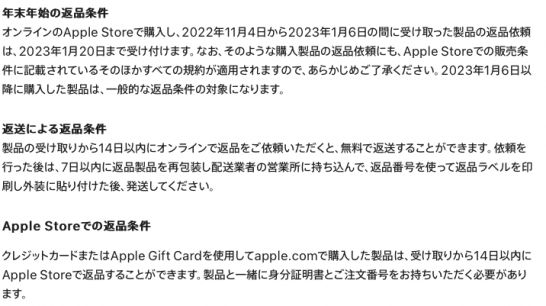
11月に購入した今回のMacbook Airもこの条件が適用されますので、まずはメモリ8GB、SSD256GBの梅モデルを購入してM2 CPUのパワーとメモリが8GBで実用に耐えるのかを確かめてみることにしました。
結果、パフォーマンスモニタでは黄色(そろそろメモリ足りないよ)表示になるけれども、実際の動作が遅くなる感覚は発生しませんでした。ただ、モニタを見ていると頻繁に黄色表示になってしまうのが精神衛生上よろしくないので、お正月の初売りで再度16GBモデルを購入し、今回の8GBモデルを返品する計画です。(追記:予定通り8GB/256GBモデルは返品して16GB/512GBモデルへ買い換えました)
前述の通り、Apple storeで購入すれば14日間は使用後でも返品できるので、実際に使って自分の感覚で確認することをお勧めします!
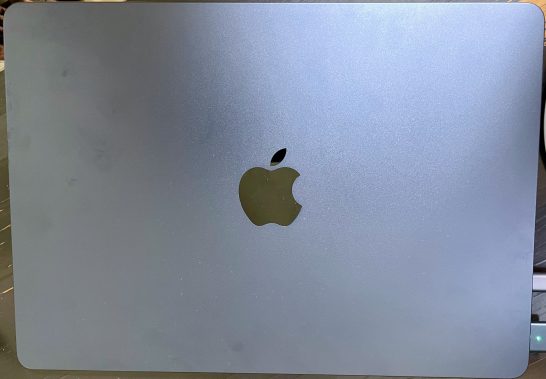
本体カラーは新色のミッドナイトにしました。濃厚な青色ベースで黒に近く引き締まった色が非常に好みです。
Dell U3223QE
モニターに10万円近く支払ったのは久しぶりかもしれない。
昨年の12月に不注意でモニタを破損させてしまい、Dellの27インチモニタを購入していたのですが1年足らずで売ってしまいました。昨今の円安で新品価格が大幅に値上がりした結果、中古で売った価格はなんと新品で購入した際の価格よりも高くなったという逆転現象が発生。1年間無料でモニタを使用できた形になってしまいましたw
Dellのモニタの使い勝手や見やすさが気に入ったので今回もDellで探していたところ、ブラックフライデーのセールで31.5インチのU3223QEが安売りされていたので購入してしまいました。
今まで使用していたモニタはiMacも含めて27インチだったので、32インチは未知の世界。
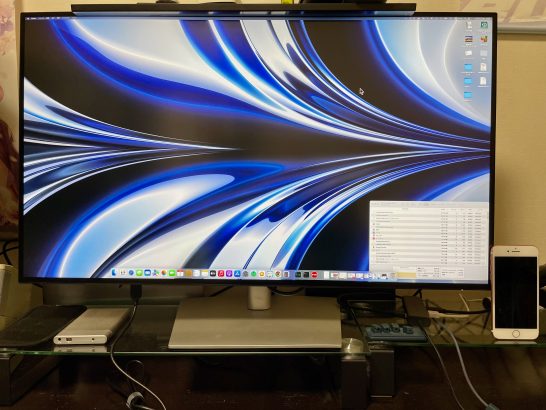
iPhone7と比べてみると、こんな大きさですよ!
画面を左右に分割して2台のPC画面をPBP機能で同時に表示しても、1画面が1920 x 2160も表示領域があるので十分作業ができる広さです。左半分の画面で仕事をしながら、右半分の画面でYoutubeを流し見するという夢のような勤務環境が得られましたw
FILCO Majestouch 3
最後に購入したのはキーボード。昔からメカニカルキーボードしか使っていないので、FILCOのひさしぶりの新作が非常に気になっていたのです。もちろんキークリック音の気持ちがいい青軸をチョイス!
ただ、日本語キーボードは売り切れていたので英語キーボードで購入しました。英語キーボードを使うのなんて、SUNのSPARCマシンを使っていた頃以来だなぁーー
せっかくなので、我が家のFILCO三兄弟の記念写真。

ちょっとした問題が発生したので備忘録として記入しておくと、Macbook airは日本語キーボード、外付けのMajestouch 3は英語キーボードのため、OSは日本語キーボードとして外付けキーボードも認識してしまうので記号の入力が全てキーの印字と異なってしまいます。
そこで「Karabiner-Elements」というフリーソフトを使用してキーバインドをソフトウェア的に書き換えることで解決です。
インストール後、「Preferences」→ 「Complex Modifications」→ 「Add rule」と進み、下の方にある「Import more rules from the Internet」をクリック

「International(Language Specific)」をクリック
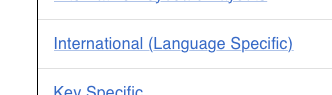
「For Japanese(日本語向けの環境)」と「Japanese JIS to US Keybord: Remap Symbol Keys」の右側にある青い「Import」をそれぞれクリック。
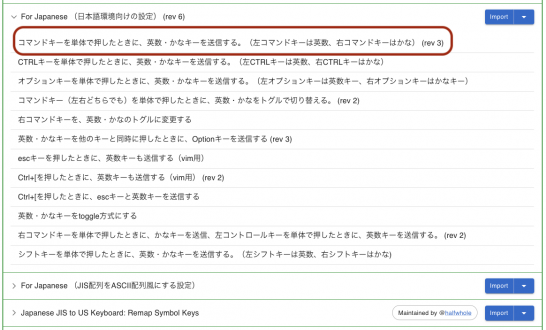
「For Japanese(日本語向けの環境)」は上記写真の赤枠を選択して入れておくとスペースキーの両脇にあるAltキー(コマンドキーにremapしています)で日本語と英数入力を直接切り替えられるので超便利です。
また、「Japanese JIS to US Keybord: Remap Symbol Keys」は1つずつ記号をインストールするのは面倒なので、Allでインポートしてしまうと楽チンです。




ひとことコメント コメント欄以外は任意入力です